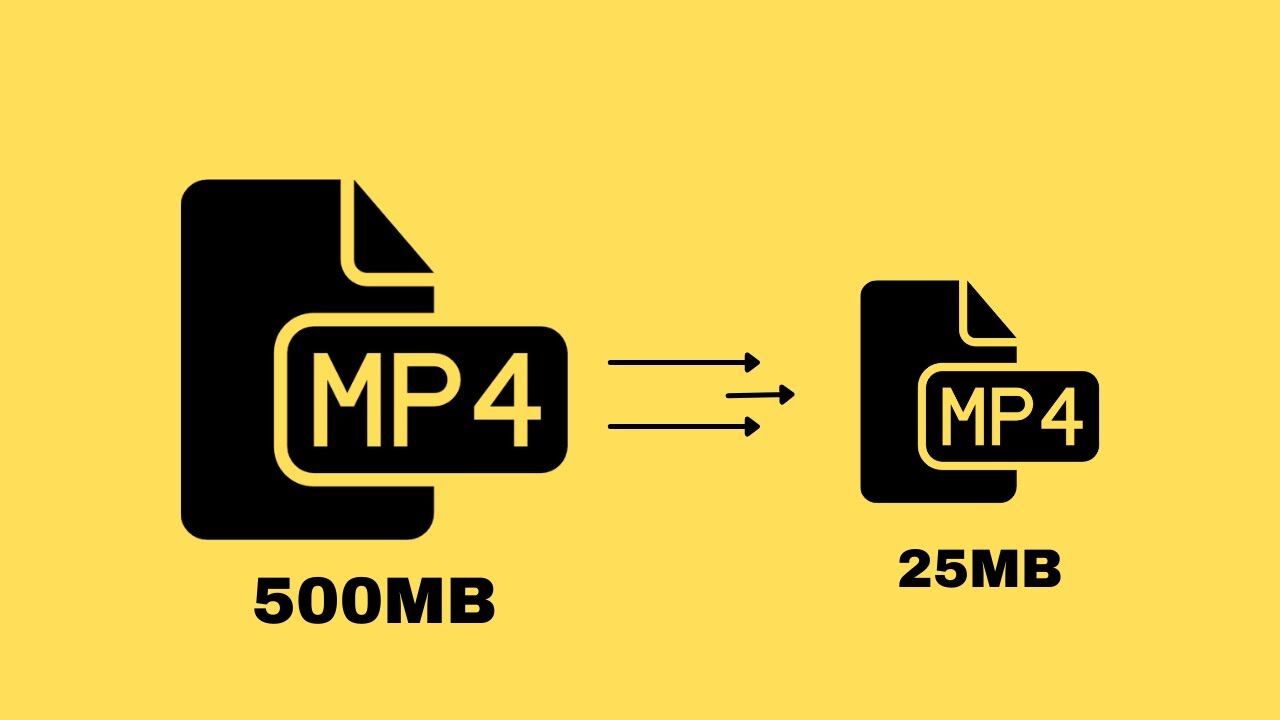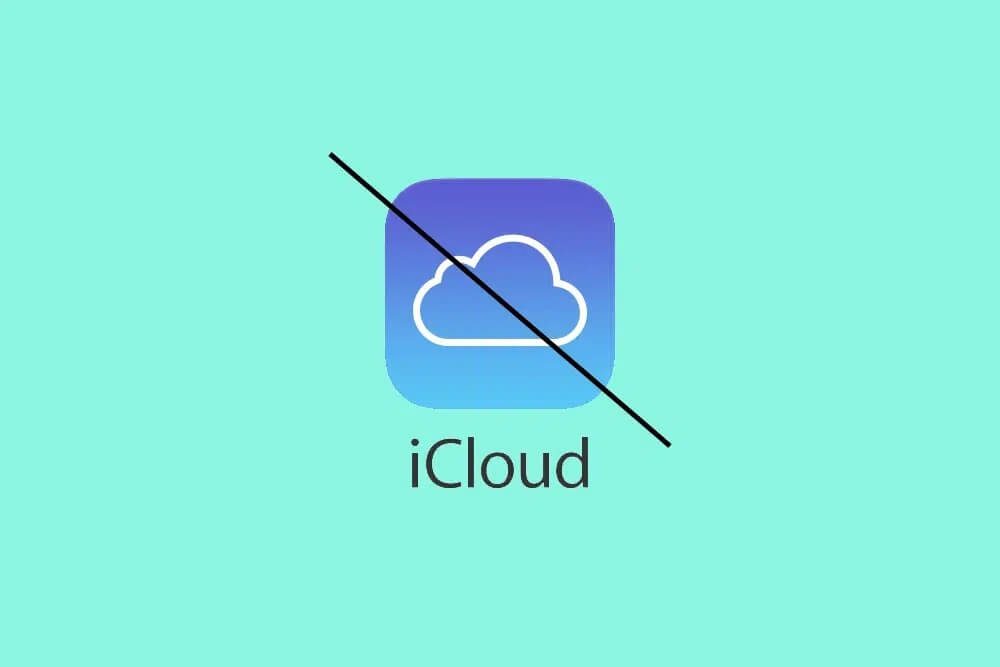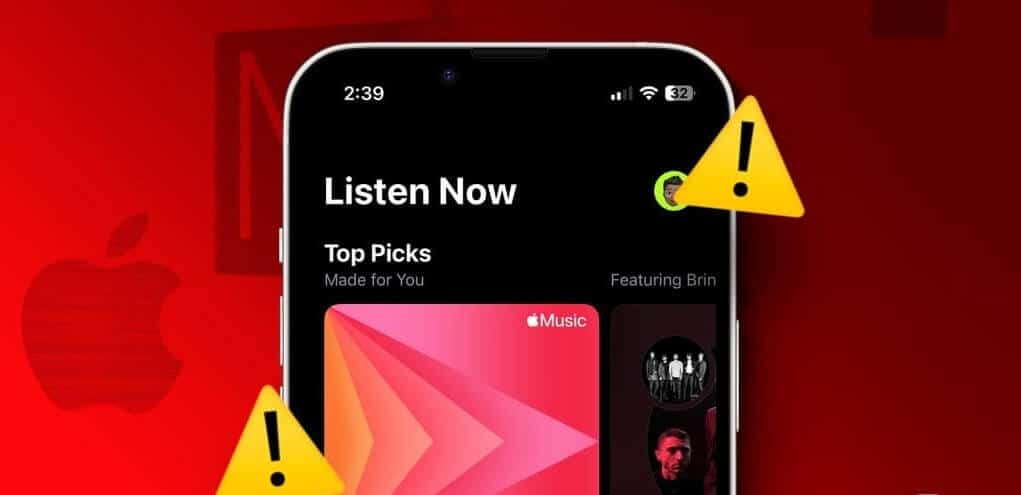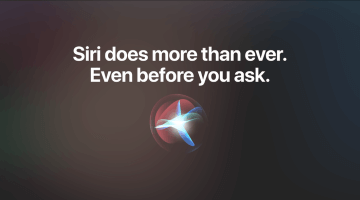أليس لدينا جميعًا ذلك الصديق المزعج الذي يستمر في الاتصال لإجراء محادثة قصيرة؟ أنت لا تريد حظرهم – لأنك صديق لهم. ولا تريد الرد على مكالماتهم في كل مرة لأنك قد تكون مشغولاً. اذن ماذا تفعل؟ إسكات مكالماتهم ونصوصهم. إليك كيفية إسكات جهة اتصال على جهاز iPhone الخاص بك حتى لا تتلقى إشعارات عالية منها.
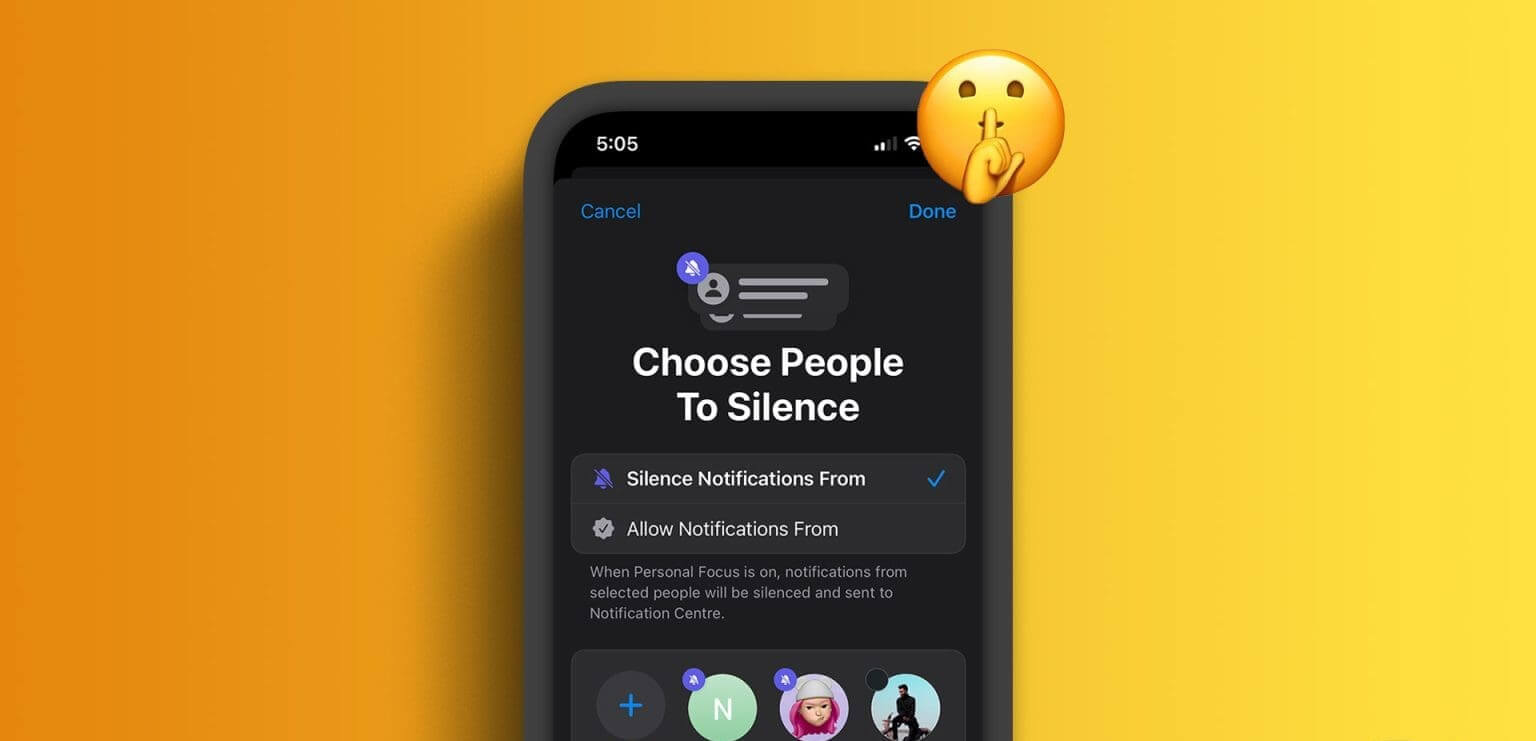
يختلف إسكات أو كتم جهة اتصال على iPhone عن حظرها. عند كتم صوت الإشعارات لشخص واحد ، ستستمر في تلقي المكالمات والرسائل النصية منه. ومع ذلك ، لن تسمع نغمة الرنين أو صوت الإشعار. بهذه الطريقة ، لن يتم تشتيت انتباهك ويمكنك الرد على الإشعار وقتما تشاء.
هناك طريقتان للقيام بذلك. تتضمن الطريقة الأولى استخدام أوضاع التركيز لكتم صوت جهة اتصال. الطريقة الثانية أبسط قليلاً ولكن يجب تكرارها لكل جهة اتصال. سوف نمر على حد سواء. يمكنك متابعة الشخص الذي تشعر براحة أكبر معه.
إذا كان لديك بالفعل بعض الأشخاص في ذهنك أثناء قراءة هذا ، فإليك كيفية كتم صوت مكالماتهم ورسائلهم النصية دون حظرهم.
الطريقة الأولى: المكالمات الصامتة والنصوص من جهة اتصال محددة باستخدام التركيز
تتيح لك أوضاع التركيز ضبط مكالمات مخصصة وأنماط إشعارات لسيناريوهات مختلفة. يمكنك ضبط المكالمات الشخصية بحيث يتم كتم صوتها عندما تكون في العمل أو عندما تكون الأصوات المستمرة لرئيسك في العمل يتم إسكاتها تلقائيًا بعد ساعات العمل. سنستخدم هذه الميزة لكتم صوت المكالمات والإشعارات من شخص واحد.
الخطوة 1: افتح الإعدادات على جهاز iPhone الخاص بك واضغط على التركيز.
الخطوة 2: حدد رمز + في الجزء العلوي الأيمن لإنشاء وضع تركيز جديد.
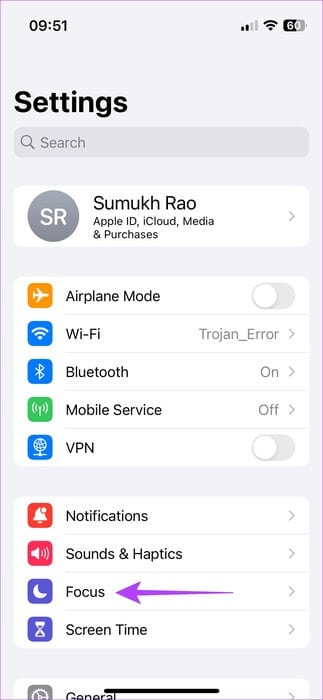
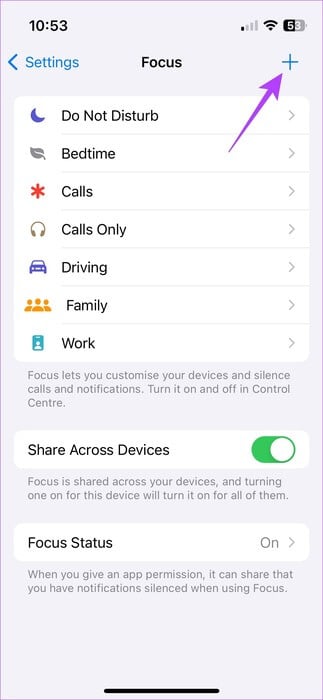
خطوة 3: اختر وضعًا موجودًا أو أنشئ وضعًا مخصصًا. ثم ، اضغط على تخصيص التركيز.
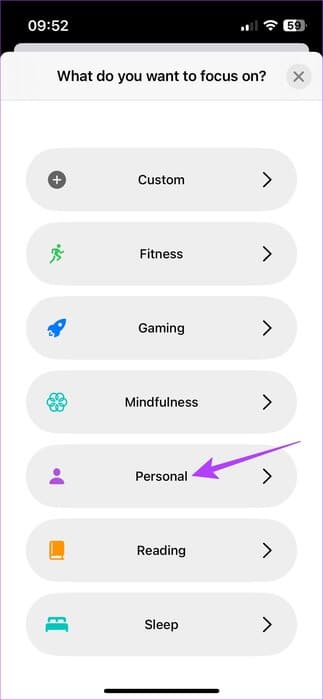
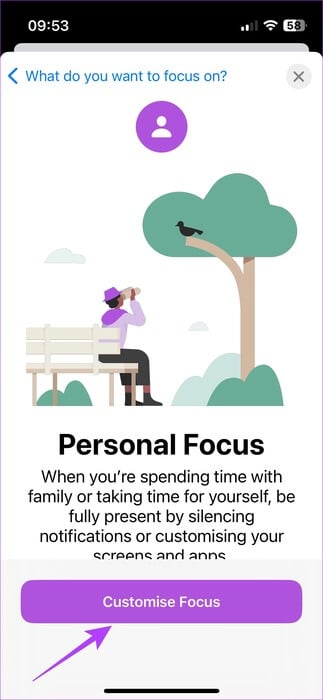
الخطوة 4: ضمن إسكات الإشعارات ، حدد فئة الأشخاص. بعد ذلك ، قم بتبديل الخيار “إسكات الإشعارات من”.
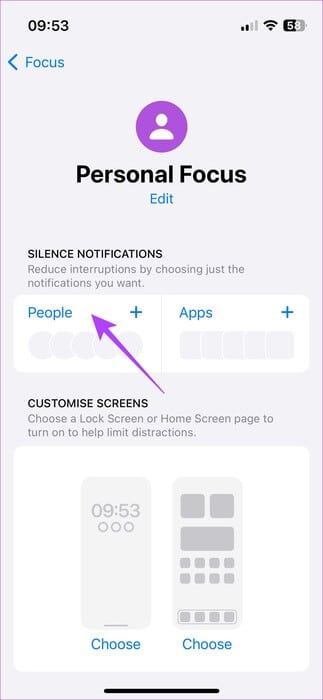
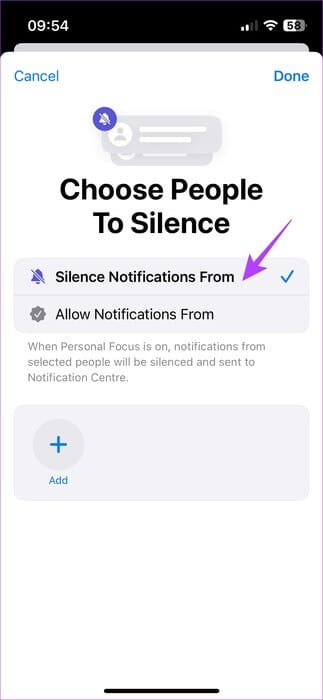
الخطوة 5: حدد إضافة. اختر جهة (جهات) الاتصال التي تريد كتمها وانقر على تم. ثم حدد تم مرة أخرى.
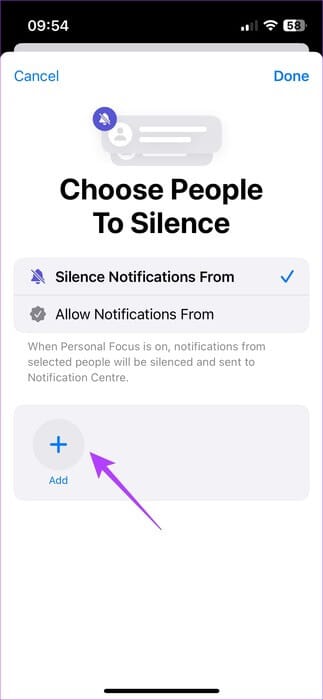
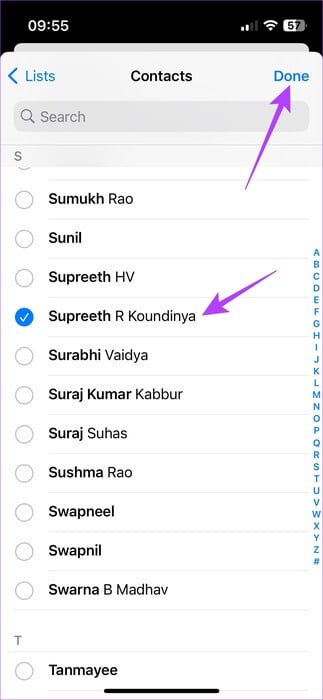
خطوة 6: بمجرد العودة إلى شاشة التركيز الشخصي ، انقر فوق الأشخاص. إذا كنت ترغب فقط في إسكات الرسائل النصية والإشعارات الواردة من جهة الاتصال ، فقم بتمكين مفتاح التبديل “السماح بالمكالمات من الأشخاص المجهولين”.
تم الآن إنشاء وضع التركيز الخاص بك.
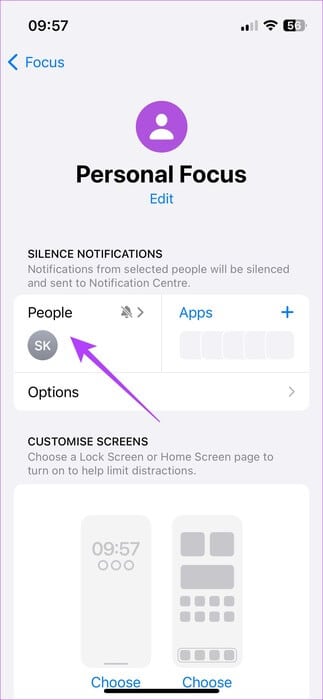
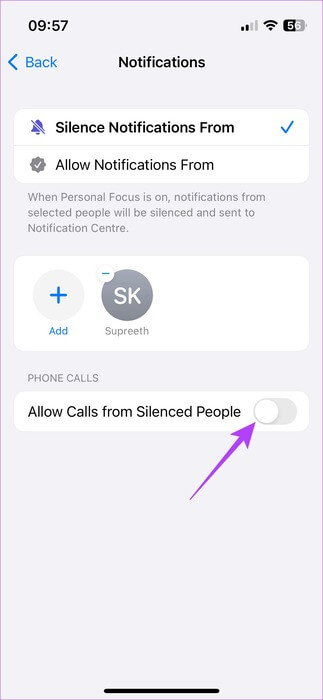
الخطوة 7: الآن ، انتقل إلى مركز التحكم لتعيين وضع التركيز الذي تم إنشاؤه.
الخطوة 8: اضغط مع الاستمرار على التركيز وحدد وضع التركيز الذي أنشأته.
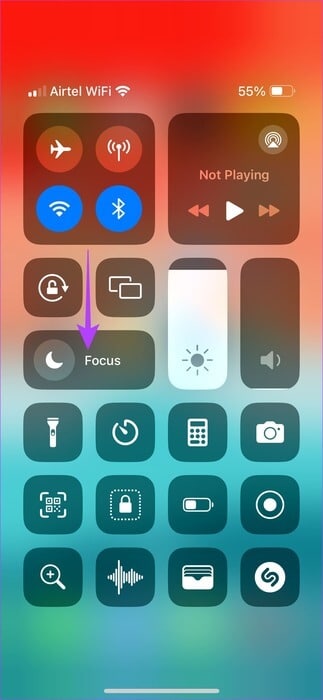
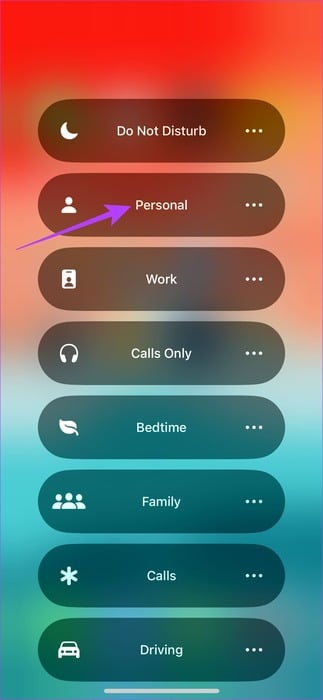
هذا كل شيء! سيؤدي هذا إلى حظر وضع شخص واحد على “عدم الإزعاج”. ومع ذلك ، سيؤدي إيقاف تشغيل وضع التركيز البؤري إلى تمكين المكالمات والإشعارات من جهات الاتصال.
ملاحظة: يؤدي استخدام أوضاع التركيز أيضًا إلى كتم المكالمات والإشعارات من تطبيقات الجهات الخارجية مثل WhatsApp و Telegram و Meet وما إلى ذلك.
على الرغم من أن هذه طريقة رائعة لإسكات المكالمات والإشعارات الواردة من جهات اتصال محددة ، إلا أنه يجب عليك دائمًا تمكين وضع التركيز. وإذا كنت تستخدم DND أو أوضاع تركيز أخرى بانتظام ، فليس من المثالي الاستمرار في التبديل بينها. وهنا يأتي دور الطريقة التالية.
الطريقة الثانية: المكالمات الصامتة والنصوص عن طريق تعيين نغمة رنين صامتة
يسمح لك iOS بتعيين نغمات رنين مخصصة لكل جهة اتصال. سنستخدم هذه الميزة لتعيين نغمة رنين صامتة أو فارغة لجهة الاتصال المطلوبة. إليك كيفية القيام بذلك.
الخطوة 1: افتح تطبيق جهات الاتصال على جهاز iPhone الخاص بك. انتقل إلى جهة الاتصال التي تريد كتمها وانقر عليها.
الخطوة 2: الآن ، حدد تحرير في الجزء العلوي الأيمن.
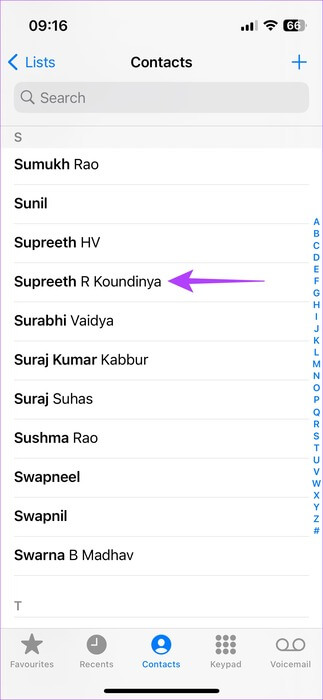
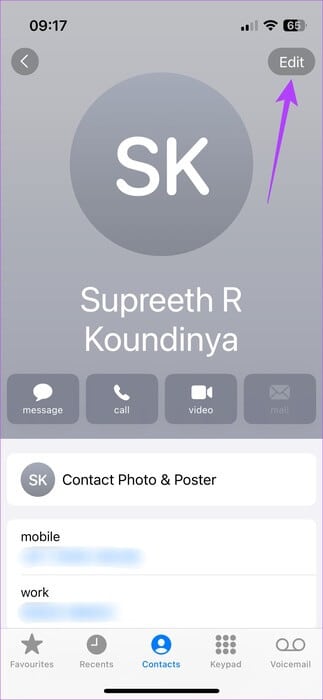
خطوة 3: قم بالتمرير لأسفل وانقر فوق علامة التبويب Ringtone ، متبوعة بـ Tone Store.
ستتم الآن إعادة توجيهك إلى iTunes Store. هذا هو المكان الذي سنقوم فيه بتنزيل نغمة رنين فارغة لجهة الاتصال.
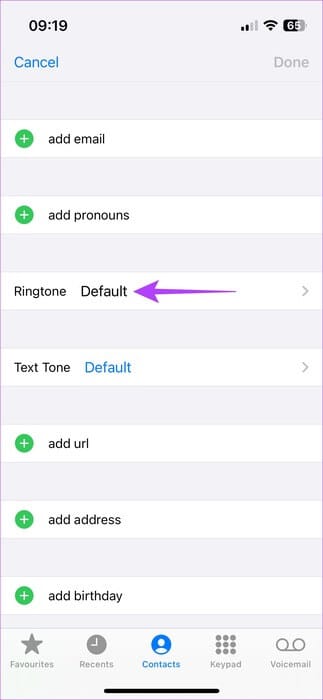
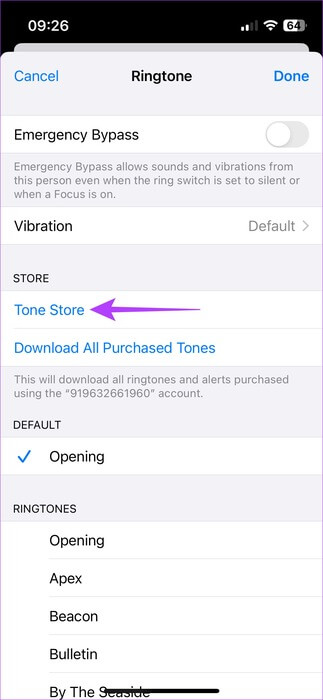
الخطوة 4: اضغط على أيقونة البحث في الأسفل وابحث عن Silent.
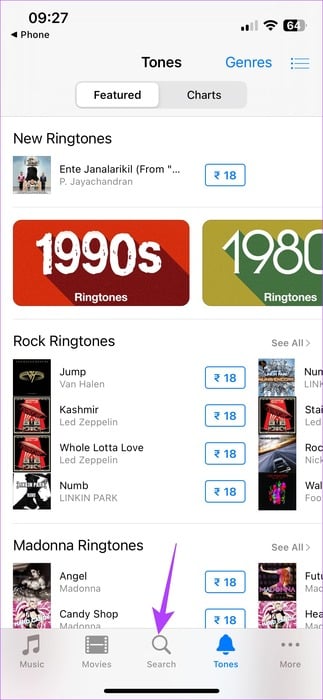
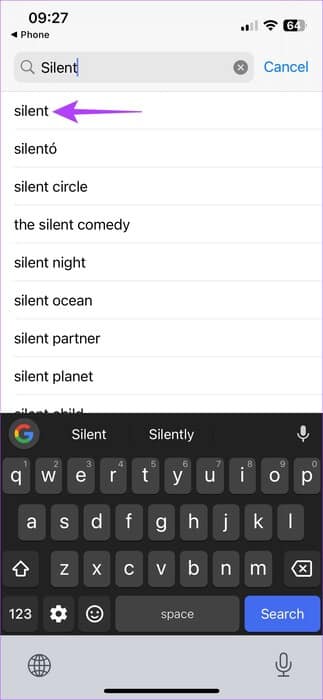
الخطوة 5: شراء نغمة صامتة عن طريق الضغط على الزر مع السعر المجاور لها. يمكن شراء معظم نغمات الرنين الصامتة بسعر رخيص للغاية – ما يقرب من 0.2 دولار أو 18 روبية في الهند.
خطوة 6: عند المطالبة ، حدد “تعيين إلى جهة اتصال”.
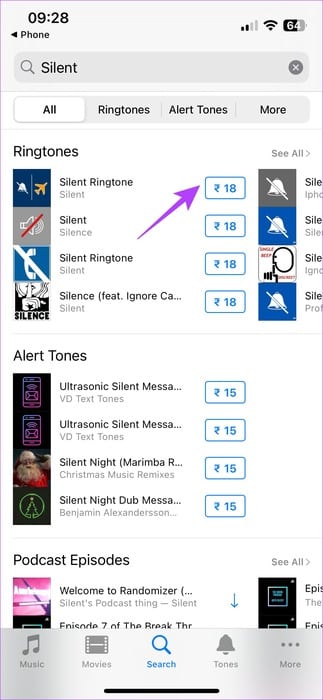
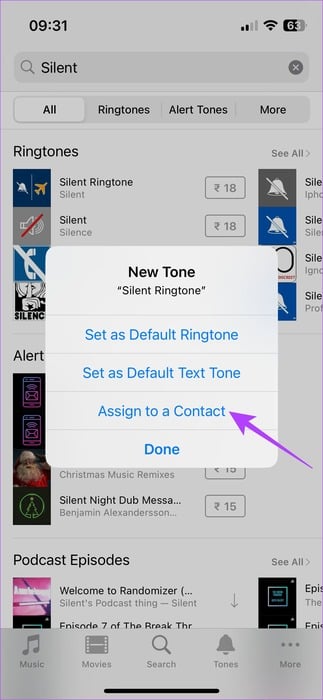
الخطوة 7: حدد جهة الاتصال مرة أخرى. ثم ، اضغط على تعيين كنغمة رنين.
ملاحظة: لاستخدام نفس النغمة للإشعارات النصية ، كرر الخطوات المذكورة أعلاه وحدد “تعيين كنغمة نصية”. سيؤدي هذا إلى إسكات الرسائل من جهة الاتصال هذه أيضًا.
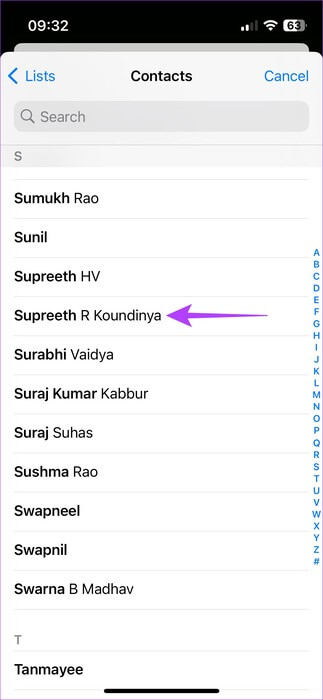
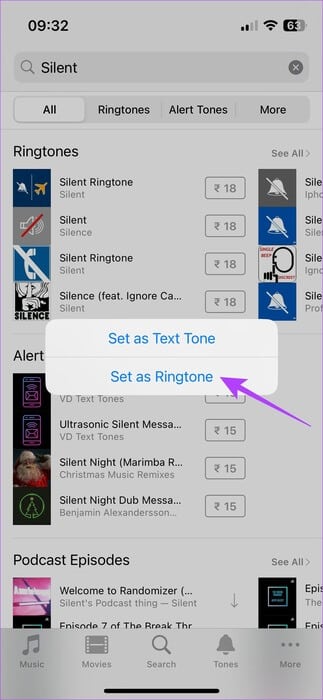
قم بإجراء عملية الدفع على App Store ، وسيتم تعيين نغمة الرنين بمجرد اكتمال الشراء. بفضل نغمة الرنين الصامتة ، لن تسمع اتصال جهة الاتصال حتى لو كان هاتفك يعمل بصوت عالٍ.
ملاحظة: إذا كنت قد اشتريت بالفعل نغمة رنين صامتة لتعيينها للمكالمات ، فلن تضطر إلى الدفع مرة أخرى لتعيينها كنغمة نصية. يمكنك أيضًا تكرار هذه العملية لأكبر عدد تريده من جهات الاتصال ، ولكن ما عليك سوى الدفع مرة واحدة لشراء نغمة الرنين.
أسئلة شائعة:
س1. هل سيعرف الشخص ما إذا كنت قد أسكتت مكالمته؟
الجواب: لا توجد وسيلة لمعرفة جهة الاتصال بأنك أسكتت مكالماتهم أو رسائلهم النصية.
س2. هل يؤدي كتم المكالمات الواردة من جهة اتصال إلى كتم صوت مكالمات FaceTime أيضًا؟
الجواب: نعم ، لن تصدر مكالمات FaceTime من جهة اتصال مكتومة رنينًا على جهاز iPhone الخاص بك.
إبقاء البريد العشوائي بعيدًا
سواء كان صديقًا أو قريبًا مزعجًا ، يمكن أن تكون المكالمات والرسائل النصية من أي شخص يوميًا مزعجة. ما عليك سوى اتباع الدليل لإسكات جهة اتصال على جهاز iPhone الخاص بك ومشاهدة هاتفك وهو يرن بصمت.